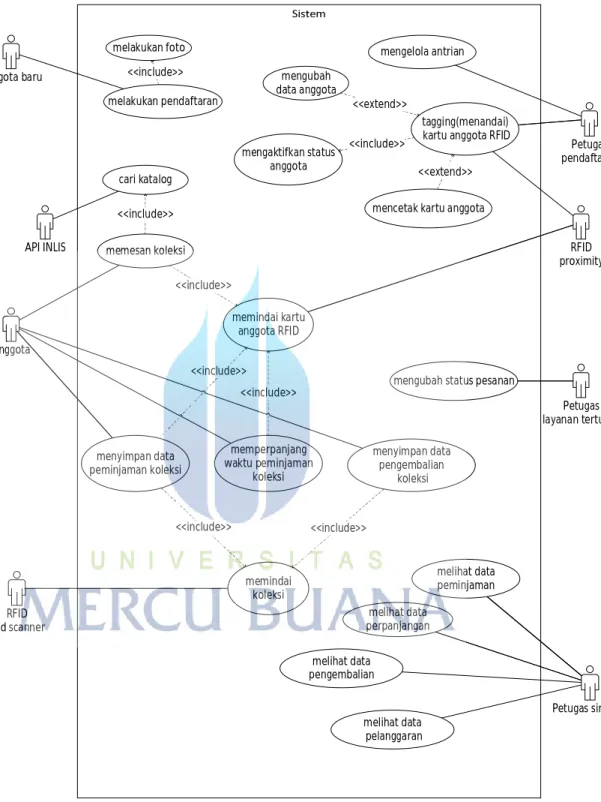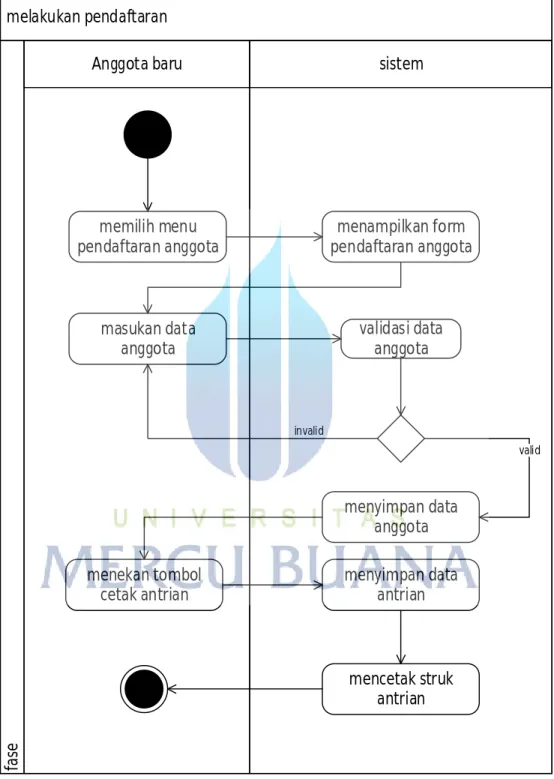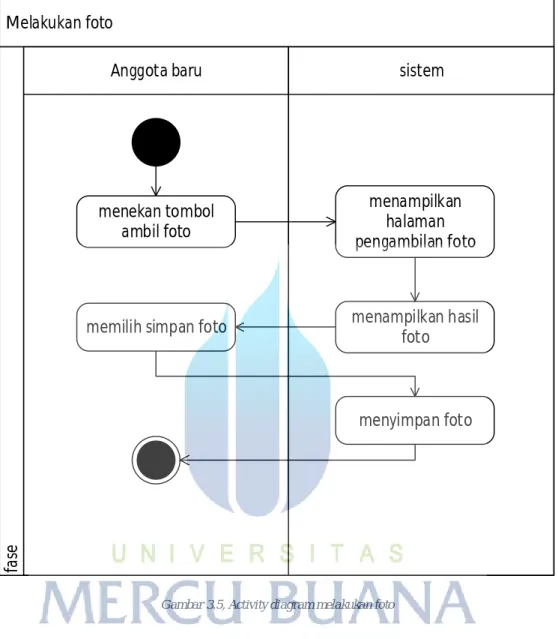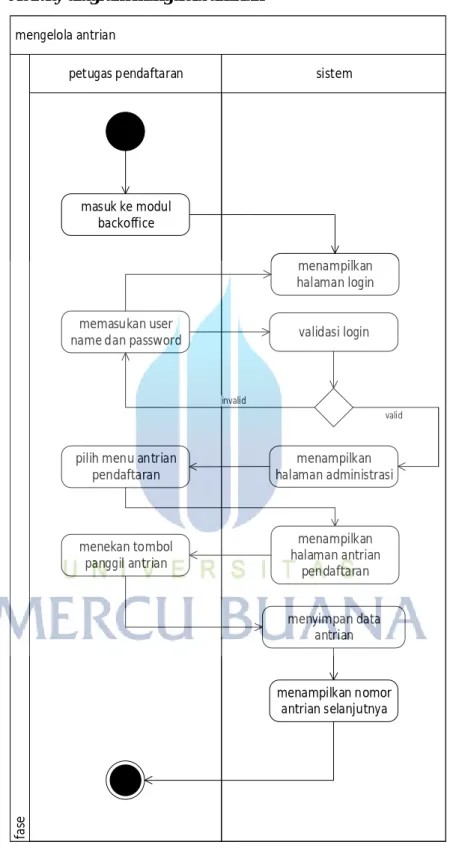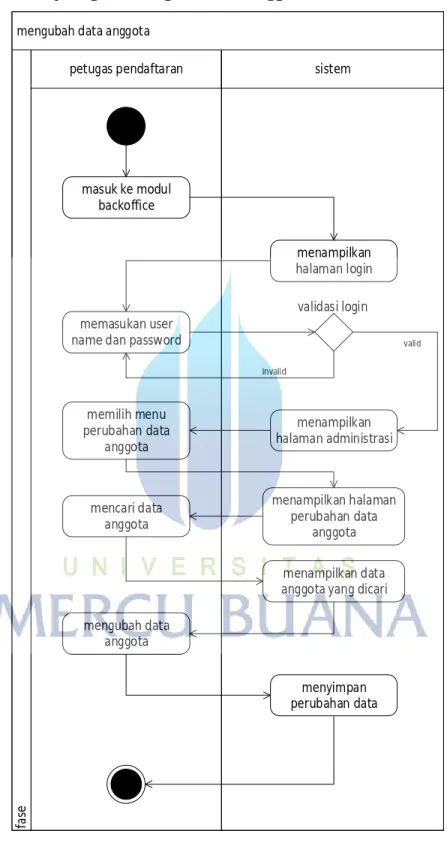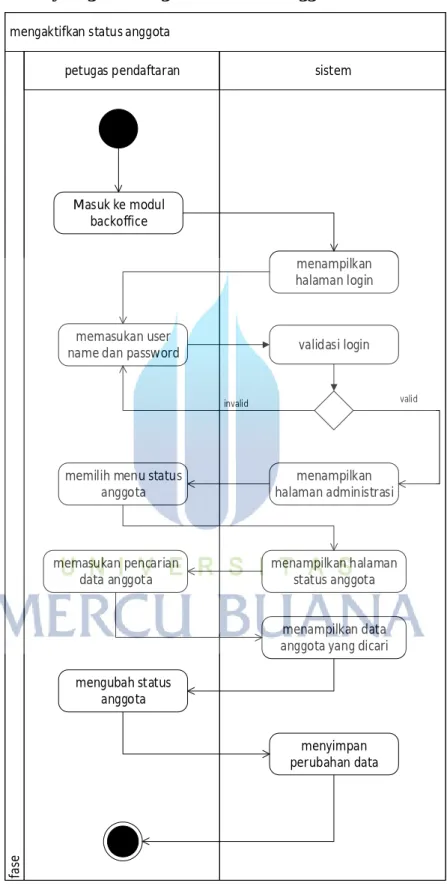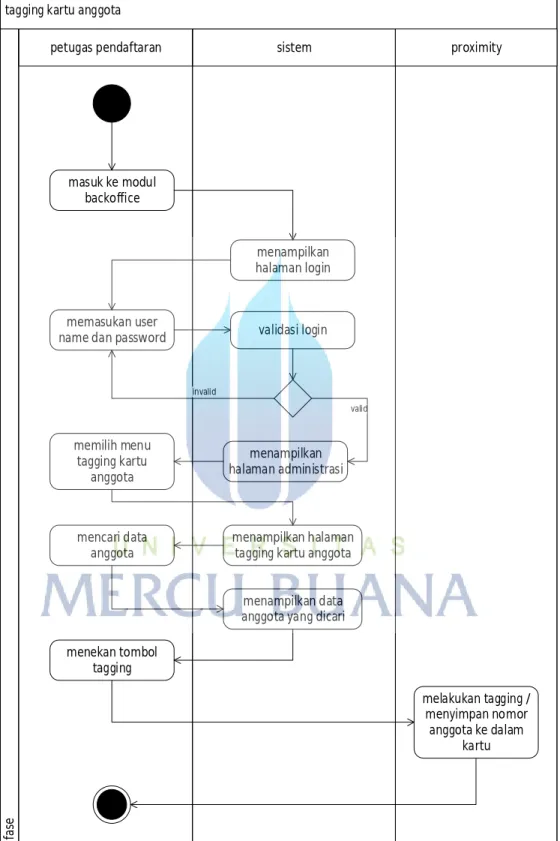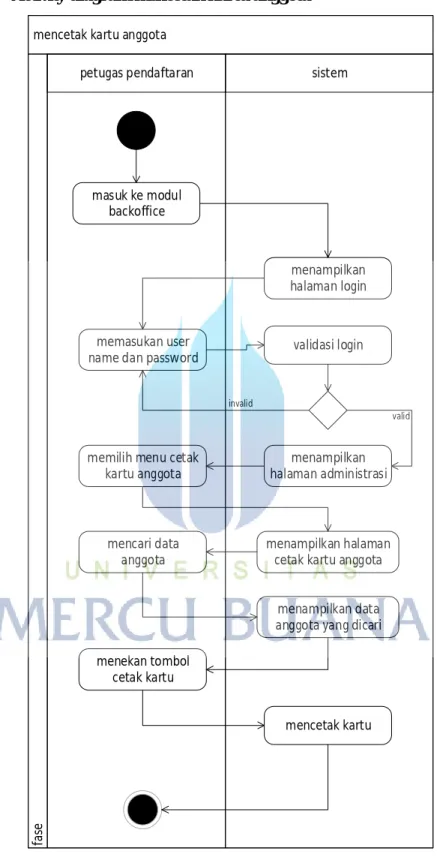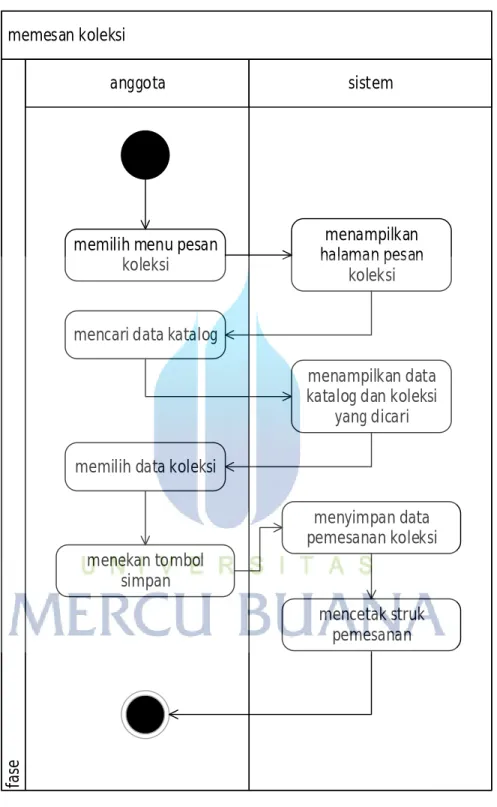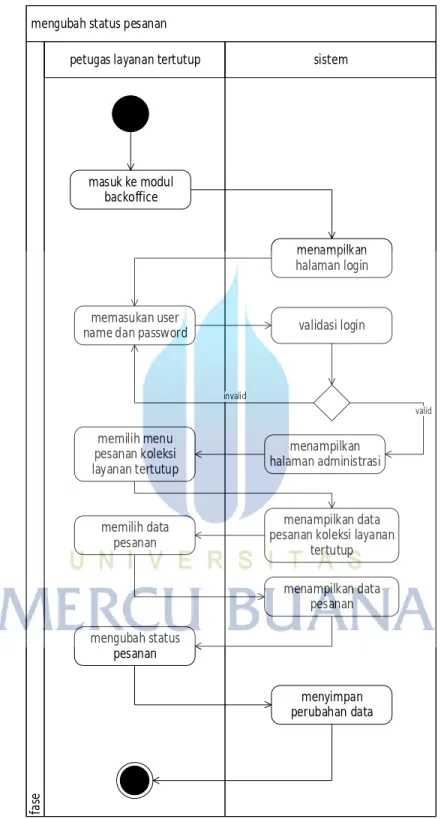BAB III
ANALISA DAN PERANCANGAN
3.1 Organisasi
3.1.1 Profil Organisasi
Perpustakaan Nasional Republik Indonesia didirikan pada tahun 1989 berdasarkan Keputusan Presiden nomor 11 tahun 1989. Pada pasal 19 dinyatakan bahwa Pusat Pembinaan Perpustakaan, Perpustakaan Nasional Departemen Pendidikan dan Kebudayaan dan Perpustakaan Wilayah di Propinsi merupakan satuan organisasi yang melaksanakan fungsi dan tugas perpustakaan nasional. Bila membaca pasal 19 maka dapat ditafsirkan bahwa Perpustakaan Nasional RI merupakan gabungan ketiga lembaga tersebut.
Visi:
"Terwujudnya Indonesia Cerdas Melalui Gemar Membaca Dengan Memberdayakan Perpustakaan".
Misi:
1. Mewujudkan koleksi nasional yang lengkap dan mutakhir.
2. Mengembangkan diversifikasi layanan perpustakaan berbasis teknologi informasi dan komunikasi (TIK).
3. Mengembangkan perpustakaan yang menjangkau masyarakat luas. 4. Mewujudkan tenaga perpustakaan yang kompeten dan professional. 5. Menggalakkan sosialisasi/promosi/pemasyarakatan gemar membaca. 6. Mengembangkan infrastruktur Perpustakaan Nasional yang modern.
3.1.2 Struktur Organisasi
Gambar 3.1, Struktur organisasi Perpustakaan Nasional RI
3.1.3 Tugas dan Tanggung Jawab
Kedudukan : Perpustakaan Nasional Republik Indonesia, (yang selanjutnya dalam SK Kaperpusnas No.03/2001 disingkat PERPUSNAS) adalah Lembaga
Pemerintah Non Departemen;
PERPUSNAS berada di bawah dan bertanggungjawab kepada Presiden yang dalam pelaksanaan tugas operasionalnya dikoordinasikan oleh Menteri Pendidikan Nasional;
PERPUSNAS mempunyai tugas melaksanakan tugas pemerintahan dibidang perpustakaan sesuai dengan ketentuan peraturan perundang-undangan yang berlaku.
Tugas dan Fungsi : PERPUSNAS mempunyai tugas melaksanakan tugas pemerintahan dibidang perpustakaan sesuai dengan ketentuan peraturan
perundang-undangan yang berlaku. Dalam melaksanakan tugas, PERPUSNAS menyelenggarakan fungsi:
1. Mengkaji dan menyusun kebijakan nasional dibidang perpustakaan;
2. mengkoordinasikan kegiatan fungsional dalam pelaksanaan tugas PERPUSNAS;
3. Melancarkan dan membina terhadap kegiatan instansi Pemerintah dibidang perpustakaan;
4. Menyelenggarakan pembinaan dan pelayanan administrasi umum dibidang perencanaan umum, ketatausahaan, organisasi dan tata laksana, kepegawaian, keuangan, kearsipan, persandian, perlengkapan dan rumah tangga.
Wewenang : Dalam menyelenggarakan fungsinya PERPUSNAS mempunyai kewenangan :
1. menyusun rencana nasional secara makro, dibidang perpustakaan;
2. Merumuskan kebijakan dibidang perpustakaan untuk mendukung pembangunan secara makro;
3. Menetapkan sistem informasi dibidang perpustakaan;
4. merumuskan dan pelaksanaan kebijakan tertentu dibidang perpustakaan; 5. merumuskan dan pelaksanaan kebijakan pelestarian pustaka budaya bangsa
dalam mewujudkan koleksi deposit nasional dan pemanfaatannya.
3.2 Tahap Analisa
Pada tahap ini, akan dilakukan proses analisa perancangan sistem layanan mandiri berbasis RFID terhadap kebutuhan pengguna (pemustaka dan pustakawan) dan kebutuhan perangkat lunak yang meliputi proses analisa terhadap data, perangkat lunak, perangkat keras, dan pengguna yang akan menggunakan sistem ini. Sehingga dapat mempermudah dalam melakukan kegiatan perancangan dan implementasi sistem ini.
3.2.1 Analisa Masalah
Banyaknya anggota baru yang mendaftar seringkali membuat antrian yang panjang dan memakan waktu ditambah lagi proses pengambilan foto oleh petugas dan belum adanya pengaturan nomor antrian. Kartu anggota yang dihasilkan juga
cepat pudar warnanya sehingga merusak barcode dan menyulitkan scanner untuk membaca.
Pada saat melakukan pencarian katalog pemustaka harus mengisi form untuk mencatat pemesanan koleksi yang dicari dan harus mengantri untuk dicek petugas hanya untuk mengetahui ruangan dari koleksi. Hal ini memakan waktu dan tidak efisisen padahal pemustaka pada saat di ruang koleksi akan mengantri kembali untuk mendapatkan koleksinya.
Dari masalah tersebut maka dibutuhkan sistem yang memudahkan pemustaka dalam melakukan pendaftaran, mengakses koleksi, serta melakukan sirkulasi (peminjaman, pengembalian, dan perpanjangan).
3.2.2 Analisa Kebutuhan Perangkat Lunak
Kebutuhan perangkat lunak adalah salah satu kebutuhan yang wajib dipenuhi dalam kegiatan merancang atau membangun suatu sistem, sehingga tujuan dari sistem yang akan dibangun dapat tercapai. Pembuatan sistem ini membutuhkan perangkat lunak sebagai penunjang agar sesuai dengan yang diharapkan. Kebutuhan perangkat lunak tersebut antara lain :
1. Web browser
Perangakat lunak yang dibutuhkan pada sisi client adalah web browser. Web browser digunakan untuk mengakses sistem yang telah dibuat.
2. Aplikasi server
Pada sisi server, terdapat 2 kebutuhan perangkat lunak. Yaitu web server dan database server. Web server yang digunakan IIS dan database yang digunakan adalah MySQL.
3.2.3 Analisa Kebutuhan Perangkat Keras
Kebutuhan perangkat keras adalah salah satu kebutuhan lainnya dikarenakan sistem ini menerapkan RFID. Maka dibutuhkan Perangkat keras RFID tersebut, diantaranya :
1. Pad Scanner
Perangkat ini digunakan untuk memindai Tag RFID ISO 15693 yang terdapat pada koleksi, secara fungsi pemindaian dapat dilakukan sekaligus terhadap beberapa koleksi. Pad scanner yang digunakan merek FEIG.
2. Proximity
Digunakan untuk memindai kartu anggota RFID ISO 14443. Proximity yang digunakan merek FEIG.
3. Printer Struk
Printer struk digunakan untuk mencetak nomor antrian, pemesanan, bukti peminjaman, pengembalian, serta perpanjangan.
3.3 Perancangan Sistem
Perancangan sistem dibuat sebagai acuan sehingga sistem yang nantinya dibangun tidak keluar dari yang sudah ditentukan. Didalam perancangan sistem ini terdapat analisa sistem berjalan dan menampilkan analisa sistem yang menjadi usulan. Serta berbagai diagram seperti use case diagram, Activity diagram, dan
class diagram untuk menjelas kan sistem yang akan dibangun secara lebih detail.
3.3.1 Analisa Sistem Berjalan
Sistem yang sekarang berjalan sudah menggunakan database untuk menyimpan data anggota dan juga data bibliografi koleksi. Namun untuk kartu anggota masih menggunakan model barcode yang kadang sulit untuk dideteksi ketika barcode rusak atau pudar. Dan juga pemesanan koleksi layanan tertutup kurang memanfaatkan IT sehingga masih tersisip proses manual dan birokrasi didalamnya. Untuk sirkulasi belum menerapkan layanan mandiri masih bergantung pada petugas.
3.3.2 Use Case Sistem Berjalan Anggota melakukan pendaftaran Petugas pendaftaran memotret anggota
cetak kartu anggota mengaktifkan status anggota mengelola anggota cari katalog mencari koleksi layanan tertutup memesan koleksi <<include>> Petugas layanan menginfo lokasi / ruang
koleksi tersimpan Petugas Sirkulasi mencari koleksi layanan terbuka <<extend>> mengelola peminjaman mengelola perpanjangan mengelola pengembalian mengelola pelanggaran <<extend>> Anggota baru
3.3.2.1 Definisi aktor use case sistem berjalan
Anggota Baru : Adalah pemustaka yang ingin menjadi anggota Perpustakaan Nasional.
Anggota : Pemustaka yang sudah menjadi anggota Perpustakaan Nasional
Pemustaka : pengguna perpustakaan, yaitu perseorangan, kelompok orang, masyarakat, atau lembaga yang memanfaatkan fasilitas layanan perpustakaan, generalisasi dari anggota dan anggota baru
Petugas Pendaftaran : Adalah pegawai perpustakaan yang menangani pelayanan pendaftaran anggota
Petugas Layanan : Adalah pegawai perpustakaan yang menangani pelayanan informasi koleksi
Petugas Sirkulasi : Adalah pegawai perpustakaan yang menangani pelayanan sirkulasi koleksi
Pustakawan : Merupakan generalisasi dari petugas pendaftaran, layanan, & sirkulasi
3.3.2.2 Skenario Use Case berjalan
Tabel 3.1, Deskripsi use case berjalan melakukan pendaftaran
Nama Melakukan pendaftaran
Deskripsi singkat Pemustaka baru yang ingin menjadi anggota melakukan pendaftaran anggota dengan cara mengisi form pendaftaran pada sistem. Pra kondisi Pemustaka belum pernah menjadi anggota
perpusnas
Pasca kondisi Pemustaka mendapat nomor anggota dengan status keanggotaan belum aktif sampai diaktifkan petugas pendaftaran
Situasi kesalahan -
Keadaan sistem dalam kondisi kesalahan
-
Aktor Pemustaka / Anggota baru
Pemicu Pemustaka ingin mendaftar menjadi anggota Perpusnas
Proses standar 1. Pemustaka mengisi form pendaftaran pada sistem
2. Setelah simpan sistem mengeluarkan nomor anggota
3. Pemustaka mencatat nomor anggota 4. Pemustaka memberikan nomor anggota
yang dicatat ke petugas pendaftaran Proses alternatif 1. Pemustaka meminta bantuan langsung
Tabel 3.2, Deskripsi use case berjalan mengelola anggota
Nama Mengelola anggota
Deskripsi singkat Merupakan proses pengelolaan data anggota
Pra kondisi -
Pasca kondisi -
Situasi kesalahan -
Keadaan sistem dalam kondisi kesalahan
-
Aktor Petugas Pendaftaran
Pemicu Petugas ingin melihat, mencari, menambah, mengubah, dan menghapus data anggota Proses standar 1. Petugas melihat daftar anggota
2. Melakukan pencarian anggota berdasarkan jenis kriteria seperti (nomor anggota, nama, alamat)
3. Melakukan penambahan data pada form tambah anggota
4. Melakukan perubahan data 5. Melakukan penghapusan data
Proses alternatif -
Tabel 3.3, Deskripsi use case berjalan memotret anggota
Nama Memotret anggota
Deskripsi singkat Merupakan proses memotret anggota yang dilakukan petugas, sebagai salah satu syarat untuk menjadi anggota dan untuk di cetak pada kartu anggota.
Pra kondisi Belum ada foto anggota Pasca kondisi Foto anggota tersimpan
Situasi kesalahan -
kesalahan
Aktor Petugas Pendaftaran
Pemicu Pemustaka dipotret sebagai salah satu syarat menjadi anggota
Proses standar 1. cari data anggota
2. Petugas memotret anggota dengan kamera
3. Simpan hasil yang paling sesuai
Proses alternatif -
Tabel 3.4, Deskripsi use case berjalan mengaktifkan status anggota
Nama Mengaktifkan status anggota
Deskripsi singkat Merupakan proses untuk mengaktifkan status anggota
Pra kondisi Status anggota belum aktif
Pasca kondisi Pemustaka telah menjadi aggota aktif sampai dengan masa berlaku
Situasi kesalahan -
Keadaan sistem dalam kondisi kesalahan
-
Aktor Petugas Pendaftaran
Pemicu Status anggota belum diaktifkan Proses standar 1. cari data anggota
2. petugas memeriksa kembali data anggota 3. ubah status anggota menjadi “aktif” 4. simpan
Tabel 3.5, Deskripsi use case berjalan cetak kartu anggota
Nama Cetak kartu anggota
Deskripsi singkat Merupakan proses mencetak kartu anggota
Pra kondisi blanko
Pasca kondisi Kartu anggota tercetak sesuai data anggota
Situasi kesalahan -
Keadaan sistem dalam kondisi kesalahan
-
Aktor Petugas Pendaftaran
Pemicu Pemustaka telah selesai mendaftar dan aktif, Proses standar 1. cari data anggota
2. cetak kartu anggota
Proses alternatif -
Tabel 3.6, Deskripsi use case berjalan cari katalog
Nama Cari katalog
Deskripsi singkat Merupakan proses mencari data katalog dari bahan pustaka yang akan dipesan
Pra kondisi Pemustaka belum mengetahui data koleksi Pasca kondisi Pemustaka mengetahui data katalog dari
keleksi yang dicari
Situasi kesalahan -
Keadaan sistem dalam kondisi kesalahan
-
Aktor Pemustaka / Anggota, Petugas layanan
Pemicu Pemustaka ingin mengetahui data katalog, lokasi dan ketersedian koleksi
Proses standar 1. Pemustaka membuka sistem OPAC (Online Public Access Catalog)
2. Ketik kata kunci pencarian
diinginkan seperti berdasarkan (judul, pengarang, penerbit).
4. Tekan cari
5. Sistem menampilkan data yang dicari Proses alternatif 1. Pemustaka meminta petugas layanan untuk
mencarikan katalog.
Tabel 3.7, Deskripsi use case berjalan memesan koleksi
Nama Memesan koleksi
Deskripsi singkat Merupakan proses untuk memesan koleksi dengan mencatat pada formulir pesanan. Pra kondisi Pemustaka mencatat formulir pesanan Pasca kondisi Pemustaka memberikan formulir pesanan
pada petugas layanan
Situasi kesalahan -
Keadaan sistem dalam kondisi kesalahan
-
Aktor Pemustaka / Anggota
Pemicu Pemustaka telah megetahui data katalog dari koleksi yang akan dipesan.
Proses standar 1. Ambil form di meja layanan
2. tulis dan lengkapi isian formulir berdasarkan data katalog
Proses alternatif -
Tabel 3.8, Deskripsi use case menginfo lokasi / ruang koleksi
Nama Menginfo lokasi / ruang koleksi
Deskripsi singkat Merupakan proses untuk memberikan informasi lokasi / ruang koleksi dan
ketersedian
Pra kondisi Petugas terima formulir pesanan Pasca kondisi Petugas melingkari lokasi lantai dan
menuliskan ruang pada formulir pesanan
Situasi kesalahan -
Keadaan sistem dalam kondisi kesalahan
-
Aktor Petugas layanan
Pemicu Pemustaka telah selesai membuat form pesanan
Proses standar 1. Ambil formulir di meja layanan
2. tulis dan lengkapi isian formulir berdasarkan data katalog
Proses alternatif -
Tabel 3.9, Deskripsi use case berjalan mencari koleksi layanan tertutup
Nama Mencari koleksi layanan tertutup
Deskripsi singkat Merupakan proses pencarian koleksi langsung ke rak penyimpanan. Ketika pemustaka memberikan formulir pemesanan Pra kondisi petugas terima formulir pesanan
Pasca kondisi petugas memberikan koleksi yang dipesan
Situasi kesalahan -
Keadaan sistem dalam kondisi kesalahan
-
Aktor Pustakawan / Petugas sirkulasi
Pemicu Pemustaka telah memberikan formulir
pemesanan
Proses standar 1. Ambil formulir di kotak pesanan 2. Panggil anggota
4. Cari koleksi
5. memberikan koleski kepemustaka Proses alternatif -
Tabel 3.10, Deskripsi use case berjalan mencari koleksi layanan terbuka
Nama Mencari koleksi layanan terbuka
Deskripsi singkat Merupakan proses pencarian koleksi yang dilakukan pemustaka langsung ke rak penyimpanan pada layanan terbuka. Pra kondisi Pemustaka Melakukan pencarian
Pasca kondisi Pemustaka membawa koleksi ke layanan sirkulasi untuk peminjaman
Extend Berhubungan dengan use case pencarian katalog
Situasi kesalahan -
Keadaan sistem dalam kondisi kesalahan
-
Aktor Pemustaka / Anggota
Pemicu Pemustaka ingin meminjam koleksi
Proses standar 1. Pemustaka membuka sistem OPAC (Online Public Access Catalog)
2. Ketik kata kunci pencarian
3. Pilih pencarian berdasarkan kriteria yang diinginkan seperti berdasarkan (judul, pengarang, penerbit).
4. Tekan cari
5. Sistem menampilkan data yang dicari 6. Catat nomor panggil
7. Temukan di rak
untuk meminjam.
Proses alternatif -
Tabel 3.11, Deskripsi use case berjalan mengelola peminjaman
Nama Mengelola peminjaman
Deskripsi singkat Merupakan proses pengelolan peminjaman koleksi, termasuk didalamnya : memasukan, mengubah, melihat, menghapus, dan mencari data peminjaman
Pra kondisi Pemustaka belum mendapatkan bukti peminjaman
Pasca kondisi Pemustaka mendapat bukti peminjaman
Situasi kesalahan -
Keadaan sistem dalam kondisi kesalahan
-
Aktor Petugas sirkulasi
Pemicu Adanya permintaan peminjaman koleksi dari anggota
Proses standar 1. Petugas menerima koleksi yang dipinjam 2. Memasukan data peminjaman pada sistem 3. Cetak bukti peminjaman.
Proses alternatif -
Tabel 3.12, Deskripsi use case berjalan mengelola perpanjangan
Nama Mengelola perpanjangan
Deskripsi singkat Merupakan proses pengelolan perpanjangan koleksi, termasuk didalamnya : memasukan, mengubah, melihat, menghapus, dan mencari data perpanjangan
perpanjangan
Pasca kondisi Pemustaka mendapat bukti perpanjangan
Situasi kesalahan -
Keadaan sistem dalam kondisi kesalahan
-
Aktor Petugas sirkulasi
Pemicu Adanya permintaan perpanjangan waktu
peminjaman koleksi dari anggota
Proses standar 1. Petugas mencari data koleksi yang dipinjam 2. Petugas menambah waktu peminjaman 3. Cetak bukti perpanjangan
Proses alternatif -
Tabel 3.13, Deskripsi use case berjalan mengelola pengembalian
Nama Mengelola pengembalian
Deskripsi singkat Merupakan proses pengelolan pengembalian koleksi, termasuk didalamnya : memasukan, mengubah, melihat, menghapus, dan mencari data pengembalian
Pra kondisi Pemustaka belum mendapatkan bukti pengembalian
Pasca kondisi Pemustaka mendapat bukti pengembalian Extend Berhubungan dengan use case mengelola
pelanggaran
Situasi kesalahan -
Keadaan sistem dalam kondisi kesalahan
-
Aktor Petugas sirkulasi
Pemicu Adanya pengembalian koleksi dari anggota Proses standar 1. Petugas menerima koleksi dan bukti
2. Petugas memasukan data pengembalian 3. Cetak bukti pengembalian
Proses alternatif -
Tabel 3.14, Deskripsi use case berjalan mengelola pelanggaran
Nama Mengelola pelanggaran
Deskripsi singkat Merupakan proses pengelolan pelanggaran koleksi, termasuk didalamnya : memasukan, mengubah, melihat, menghapus, dan mencari data pelanggaran
Pra kondisi Pemustaka belum mendapatkan bukti pelanggaran
Pasca kondisi Pemustaka mendapat bukti pelanggaran
Situasi kesalahan -
Keadaan sistem dalam kondisi kesalahan
-
Aktor Petugas sirkulasi
Pemicu Adanya pelanggaran yang dilakukan saat mengembalikan koleksi
Proses standar 1. Petugas melihat pelanggaran
2. Petugas menyampaikan pelanggaran dan denda
3. Memasukan data pelanggaran 4. Cetak bukti pelaggaran
3.3.3 Use Case Sistem Usulan
Anggota baru
melakukan pendaftaran
Petugas pendaftaran
mencetak kartu anggota mengaktifkan status anggota mengubah data anggota melakukan foto <<include>> mengelola antrian tagging(menandai) kartu anggota RFID
Anggota
Petugas layanan tertutup cari katalog
mengubah status pesanan memesan koleksi <<include>> memindai kartu anggota RFID <<include>> RFID proximity Petugas sirkulasi menyimpan data peminjaman koleksi melihat data peminjaman melihat data perpanjangan melihat data pengembalian melihat data pelanggaran <<include>> memindai koleksi <<include>> memperpanjang waktu peminjaman koleksi menyimpan data pengembalian koleksi <<include>> <<include>> RFID pad scanner <<include>> <<extend>> <<extend>> API INLIS
3.3.3.1 Definisi aktor use case sistem berjalan
Anggota Baru : Adalah pemustaka yang ingin menjadi anggota Perpustakaan Nasional.
Anggota : Pemustaka yang sudah menjadi anggota Perpustakaan Nasional
Pemustaka : pengguna perpustakaan, yaitu perseorangan, kelompok orang, masyarakat, atau lembaga yang memanfaatkan fasilitas layanan perpustakaan, generalisasi dari anggota dan anggota baru
Petugas Pendaftaran : Adalah pegawai perpustakaan yang menangani pelayanan pendaftaran anggota
Petugas Layanan : Adalah pegawai perpustakaan yang menangani pelayanan informasi koleksi
Petugas Sirkulasi : Adalah pegawai perpustakaan yang menangani pelayanan sirkulasi koleksi
Pustakawan : Merupakan generalisasi dari petugas pendaftaran, layanan, & sirkulasi
RFID Proximity : Merupakan Alat pemindai kartu anggota RFID Pad Scanner : Merupakan Alat pemindai label Tag Koleksi API INLIS : Integrasi dengan database catalog Perpustakaan
3.3.3.2 Skenario Use Case Sistem Usulan
Tabel 3.15, Deskripsi use case usulan melakukan pendaftaran
Nama Melakukan pendaftaran
Deskripsi singkat Pemustaka baru yang ingin menjadi anggota melakukan pendaftaran anggota dengan cara mengisi form pendaftaran pada sistem. Pra kondisi Pemustaka belum pernah menjadi anggota
perpusnas
Pasca kondisi Pemustaka mendapat nomor anggota dengan status keanggotaan belum aktif sampai diaktifkan petugas pendaftaran
Situasi kesalahan -
Keadaan sistem dalam kondisi kesalahan
-
Aktor Pemustaka / Anggota baru
Pemicu Pemustaka ingin mendaftar menjadi anggota Perpusnas
Proses standar 1. Pemustaka mengisi form pendaftaran pada sistem
2. Pemustaka klik tombol simpan 3. Sistem mengeluarkan nomor anggota 4. Cetak nomor antrian pendaftaran
5. Pemustaka memberikan nomor antrian ke petugas pendaftaran
Proses alternatif -
Tabel 3.16, Deskripsi use case usulan melakukan foto
Nama Melakukan foto
Deskripsi singkat Merupakan proses pengambilan foto yang dilakukan anggota baru melalui kamera yang telah disediakan pada standing kiosk
(perangkat layanan mandiri), sebagai salah satu syarat untuk menjadi anggota dan nantinya untuk dicetak pada kartu anggota. Pra kondisi Belum ada foto anggota
Pasca kondisi Foto anggota tersimpan
Situasi kesalahan -
Keadaan sistem dalam kondisi kesalahan
-
Aktor Anggota baru
Pemicu Anggota baru dipotret sebagai salah satu syarat menjadi anggota
Proses standar 1. Pada saat melakukan pendaftaran pilih proses ambil foto anggota.
2. Klik simpan foto.
Proses alternatif -
Tabel 3.17, Deskripsi use case usulan mengelola antrian
Nama Mengelola antrian
Deskripsi singkat Merupakan proses untuk memanggil nomor antrian pendaftaran berdasarkan urutan yang tersimpan dalam basis data
Pra kondisi Belum ada nomor antrian Pasca kondisi Nomor antrian selesai diproses
Situasi kesalahan -
Keadaan sistem dalam kondisi kesalahan
-
Aktor Petugas pendaftaran
Pemicu Adanya nomor antrian baru
Proses standar 1. Sistem memeriksa status login
2. Petugas memilih menu Antrian pendaftaran 3. Klik tombol antrian berikutnya
4. Sistem menampilkan nomor antrian 5. Petugas dapat mengubah status antrian
menjadi selesai / lewati.
Proses alternatif -
Tabel 3.18, Deskripsi use case usulan tagging (menandai) kartu anggota
Nama Tagging (menandai) kartu anggota RFID
Deskripsi singkat Merupakan proses untuk memasukan data nomor anggota kedalam kartu anggota RFID yang baru
Pra kondisi Kartu belum ada data nomor anggota Pasca kondisi Kartu berisi data nomor anggota
Situasi kesalahan -
Keadaan sistem dalam kondisi kesalahan
-
Aktor Petugas pendaftaran
Pemicu Adanya pendaftaran anggota baru.
Proses standar 1. Sistem memeriksa status login
2. Petugas memilih menu tagging kartu anggota
3. Mencari data anggota yang akan ditagging 4. mengaktifkan status anggota
5. tempelkan kartu pada Proximity. 6. Klik tombol tagging
Proses alternatif 1. Petugas dapat mengubah data anggota jika terjadi kesalahan.
Tabel 3.19, Deskripsi use case usulan mengubah data anggota
Nama Mengubah data anggota
Deskripsi singkat Merupakan proses untuk mengubah data anggota yang ada di basis data
Pra kondisi Data anggota masih seperti semula
Pasca kondisi Data anggota berubah sesuai perubahan yang dilakukan
Situasi kesalahan -
Keadaan sistem dalam kondisi kesalahan
-
Aktor Petugas pendaftaran
Pemicu Adanya kesalahan anggota dalam mengisi data pada proses pendaftaran
Proses standar 1. Sistem memeriksa status login
2. Petugas memilih menu perubahan data anggota
3. Mencari data anggota yang akan diubah 4. Klik tombol simpan
Proses alternatif -
Tabel 3.20, Deskripsi use case usulan mengaktifkan anggota
Nama Mengaktifkan status anggota
Deskripsi singkat Merupakan proses untuk mengaktifkan / merubah status anggota menjadi “aktif” Pra kondisi Anggota berstatus “baru”
Pasca kondisi Anggota berstatus “aktif”
Situasi kesalahan -
Keadaan sistem dalam kondisi kesalahan
-
Aktor Petugas pendaftaran
syarat untuk mendapatkan layanan perpustakaan
Proses standar 1. Sistem memeriksa status login
2. Petugas memilih menu tagging kartu anggota
3. Mencari data anggota yang akan diaktifkan 4. Klik tombol aktifkan
Proses alternatif -
Tabel 3.21, Deskripsi use case usulan mencetak kartu anggota
Nama Mencetak kartu anggota
Deskripsi singkat Merupakan proses untuk mencetak kartu anggota
Pra kondisi Kartu anggota masih polos
Pasca kondisi Kartu anggota sudah dicetak menampilkan nama anggota, nomor anggota, dan foto anggota
Situasi kesalahan -
Keadaan sistem dalam kondisi kesalahan
-
Aktor Petugas pendaftaran
Pemicu Data anggota telah selesai di aktifkan dan di tagging
Proses standar 1. Sistem memeriksa status login
2. Petugas memilih menu tagging kartu anggota
3. Mencari data anggota yang akan dicetak 4. Klik tombol cetak kartu
5. Berikan kartu kepada pemustaka
Tabel 3.22, Deskripsi use case usulan memesan koleksi
Nama Memesan koleksi
Deskripsi singkat Merupakan proses untuk memesan koleksi layanan tertutup untuk baca di tempat karena koleksi layanan tertutup tidak dapat di pinjam. Pra kondisi Anggota belum mendapatkan struk
pemesanan
Pasca kondisi Anggota mendapatkan struk pemesanan
Situasi kesalahan -
Keadaan sistem dalam kondisi kesalahan
-
Aktor Anggota
Pemicu Adanya kebutuhan untuk mengakses koleksi layanan tertutup
Proses standar 1. Anggota menempelkan kartu anggota pada proximity untuk memindai data anggota 2. Sistem menampilkan data anggota
3. Anggota mencari koleksi berdasarkan judul, pengarang, penerbit menggunakan pilihan cari katalog
4. Anggota memilih koleksi yang dicari 5. Klik tombol simpan
6. Cetak struk pemesanan
Proses alternatif -
Tabel 3.23, Deskripsi use case usulan cari katalog
Nama Cari katalog
Deskripsi singkat Merupakan proses untuk mencari data katalog & informasi lokasi koleksi
Pra kondisi Anggota belum mengetahui data bibliografi dan lokasi koleksi
Pasca kondisi Anggota mengetahui data bibliografi dan lokasi koleksi
Situasi kesalahan -
Keadaan sistem dalam kondisi kesalahan
-
Aktor Anggota
Pemicu Adanya kebutuhan untuk mengetahui data bibliografi bahan pustaka, jumlah koleksi dan lokasi koleksi.
Proses standar 1. Anggota menempelkan kartu anggota pada proximity untuk memindai data anggota 2. Sistem menampilkan data anggota
3. Anggota mencari koleksi berdasarkan judul, pengarang, penerbit menggunakan pilihan cari katalog
4. Anggota memilih koleksi yang dicari
Proses alternatif -
Tabel 3.24, Deskripsi use case usulan memindai kartu anggota rfid
Nama Memindai kartu anggota RFID
Deskripsi singkat Merupakan proses untuk mendapatkan data anggota melalui pemindaian pada proximity Pra kondisi Data anggota belum tampil
Pasca kondisi Data anggota tampil
Situasi kesalahan -
Keadaan sistem dalam kondisi kesalahan
-
Aktor Anggota
Pemicu Adanya kebutuhan untuk mendapatkan data anggota melalui pad proximity.
proximity
2. Proximity memindai kartu anggota
3. Proximity menyimpan dalam tampungan sementara
4. Sistem menampilkan data anggota
Proses alternatif -
Tabel 3.25, Deskripsi use case usulan mengubah status pesanan
Nama Mengubah status pesanan
Deskripsi singkat Merupakan proses untuk mengubah status pesanan pada basis data. Berdasarkan pemesanan koleksi
Pra kondisi Data pesanan masih berstatus “dipesan” Pasca kondisi Data pesanan berstatus “selesai”
Situasi kesalahan -
Keadaan sistem dalam kondisi kesalahan
-
Aktor Petugas layanan tertutup
Pemicu Adanya pemesanan koleksi layanan tertutup Proses standar 1. Sistem memeriksa status login
2. Petugas memilih menu pemesanan koleksi layanan tertutup
3. Mencari data pemesanan berdasarkan nomor pesanan.
4. Setelah menemukan koleksi petugas mengubah status pemesanan menjadi “selesai”
Tabel 3.26, Deskripsi use case usulan menyimpan data peminjaman koleksi
Nama Menyimpan data peminjaman koleksi
Deskripsi singkat Merupakan proses untuk menyimpan data peminjaman koleksi yang dilakukan sendiri oleh anggota.
Pra kondisi Data peminjaman belum tersimpan dalam basis data
Pasca kondisi Data peminjaman tersimpan dalam basis data
Situasi kesalahan -
Keadaan sistem dalam kondisi kesalahan
-
Aktor Anggota
Pemicu Adanya keinginan anggota untuk meminjam
koleksi
Proses standar 1. Anggota memindai / mempelkan kartu anggota pada proximty
2. Proximity memindai kartu anggota
3. Proximity menyimpan nomor anggota dalam tampungan sementara
4. Sistem menampilkan data anggota
5. Anggota menyimpan beberapa koleksi yang akan dipinjam di atas pad scanner.
6. Pad scanner memindai data koleksi 7. Sistem menampilkan data koleksi 8. Anggota klik tombol selesai
9. Anggota memilih opsi cetak struk / tidak
Tabel 3.27, Deskripsi use case usulan memperpanjang waktu peminjaman koleksi
Nama Memperpanjang waktu peminjaman koleksi
Deskripsi singkat Merupakan proses untuk memperpanjang waktu peminjaman koleksi
Pra kondisi Tanggal jatuh tempo pengembalian masih semula
Pasca kondisi Tanggal jatuh tempo pengembalian bertambah sesuai ketentuan
Situasi kesalahan -
Keadaan sistem dalam kondisi kesalahan
-
Aktor Anggota
Pemicu Adanya keinginan anggota untuk menambah
masa peminjaman yang hampir jatuh tempo Proses standar 1. Anggota memindai / mempelkan kartu
anggota pada proximty
2. Proximity memindai kartu anggota
3. Proximity menyimpan nomor anggota dalam tampungan sementara
4. Sistem menampilkan data anggota
5. Sistem menampilkan data koleksi yang dipinjam
6. Anggota mengklik tombol perpanjang 7. Anggota mengklik tombol selesai 8. Anggota memilih opsi cetak struk / tidak
Tabel 3.28, Deskripsi use case usulan menyimpan data pengembalian koleksi
Nama Menyimpan data pengembalian koleksi
Deskripsi singkat Merupakan proses untuk menyimpan data pengembalian koleksi yang dilakukan sendiri oleh anggota.
Pra kondisi Data pengembalian belum tersimpan dalam basis data
Pasca kondisi Data pengembalian tersimpan dalam basis data
Situasi kesalahan -
Keadaan sistem dalam kondisi kesalahan
-
Aktor Anggota
Pemicu Adanya pengembalian pinjaman koleksi yang sudah jatuh tempo.
Proses standar 1. Anggota menyimpan beberapa koleksi yang akan dikembalikan di atas pad scanner.
2. Pad scanner memindai data koleksi 3. Sistem menampilkan data koleksi 4. Anggota klik tombol selesai
5. Anggota memilih opsi cetak struk / tidak Proses alternatif 1. Anggota menyimpan beberapa koleksi
yang akan dikembalikan di atas pad scanner.
2. Pad scanner memindai data koleksi 3. Sistem menampilkan data koleksi
4. Sistem menampilkan informasi keterlambatan pengembalian dan denda suspend
6. Sistem menyimpan data peminjaman dan pelanggaran ke basis data
7. Anggota memilih opsi cetak struk / tidak
Tabel 3.29, Deskripsi use case usulan melihat data peminjaman
Nama Melihat data peminjaman
Deskripsi singkat Merupakan proses untuk menampilkan data peminjaman yang ada di basis data
Pra kondisi -
Pasca kondisi Data peminjaman tampil
Situasi kesalahan -
Keadaan sistem dalam kondisi kesalahan
-
Aktor Petugas sirkulasi
Pemicu Adanya kebutuhan petugas untuk melihat peminjaman yang dilakukan melalui sistem layanan mandiri.
Proses standar 1. Petugas memilih menu peminjaman koleksi 2. Sistem menampilkan data peminjaman
Proses alternatif -
Tabel 3.30, Deskripsi use case usulan melihat data perpanjangan
Nama Melihat data perpanjangan
Deskripsi singkat Merupakan proses untuk menampilkan data perpanjangan yang ada di basis data
Pra kondisi -
Pasca kondisi Data perpanjangan tampil
Situasi kesalahan -
Keadaan sistem dalam kondisi kesalahan
Aktor Petugas sirkulasi
Pemicu Adanya kebutuhan petugas untuk melihat perpanjangan yang dilakukan melalui sistem layanan mandiri.
Proses standar 3. Petugas memilih menu perpanjangan koleksi
4. Sistem menampilkan data perpanjangan
Proses alternatif -
Tabel 3.31, Deskripsi use case usulan melihat data pengembalian
Nama Melihat data pengembalian
Deskripsi singkat Merupakan proses untuk menampilkan data pengembalian yang ada di basis data
Pra kondisi -
Pasca kondisi Data pengembalian tampil
Situasi kesalahan -
Keadaan sistem dalam kondisi kesalahan
-
Aktor Petugas sirkulasi
Pemicu Adanya kebutuhan petugas untuk melihat pengembalian yang dilakukan melalui sistem layanan mandiri.
Proses standar 1. Petugas memilih menu pengembalian koleksi
2. Sistem menampilkan data pengembalian
Tabel 3.32, Deskripsi use case usulan melihat data pelanggaran
Nama Melihat data pelanggaran
Deskripsi singkat Merupakan proses untuk menampilkan data pelanggaran yang ada di basis data
Pra kondisi -
Pasca kondisi Data pelanggaran tampil
Situasi kesalahan -
Keadaan sistem dalam kondisi kesalahan
-
Aktor Petugas sirkulasi
Pemicu Adanya kebutuhan petugas untuk melihat pelanggaran yang dilakukan melalui sistem layanan mandiri.
Proses standar 1. Petugas memilih menu pelanggaran koleksi 2. Sistem menampilkan data pelanggaran
3.3.4 Pemodelan Activity Diagram
3.3.4.1 Activity diagram melakukan pendaftaran
melakukan pendaftaran sistem Anggota baru fa se memilih menu pendaftaran anggota menampilkan form pendaftaran anggota masukan data anggota invalid valid menyimpan data anggota menyimpan data antrian menekan tombol cetak antrian mencetak struk antrian validasi data anggota
3.3.4.2 Activity diagram melakukan foto
Melakukan foto
Anggota baru sistem
fa se menekan tombol ambil foto menampilkan halaman pengambilan foto menyimpan foto menampilkan hasil foto memilih simpan foto
3.3.4.3 Activity diagram mengelola antrian mengelola antrian
petugas pendaftaran sistem
fa
se
pilih menu antrian pendaftaran
menampilkan halaman login memasukan user
name dan password
invalid valid menampilkan halaman antrian pendaftaran menekan tombol panggil antrian menyimpan data antrian menampilkan nomor antrian selanjutnya menampilkan halaman administrasi masuk ke modul backoffice validasi login
3.3.4.4 Activity diagram mengubah data anggota mengubah data anggota
petugas pendaftaran sistem
fa
se
menampilkan halaman login
memasukan user name dan password
validasi login invalid menampilkan halaman perubahan data anggota mencari data anggota menampilkan data anggota yang dicari mengubah data anggota memilih menu perubahan data anggota menyimpan perubahan data menampilkan halaman administrasi valid masuk ke modul backoffice
3.3.4.5 Activity diagram mengaktifkan status anggota mengaktifkan status anggota
petugas pendaftaran sistem
fa
se
menampilkan halaman login
memasukan user name dan password
invalid valid menampilkan halaman status anggota memasukan pencarian data anggota menampilkan data anggota yang dicari mengubah status
anggota memilih menu status
anggota menyimpan perubahan data menampilkan halaman administrasi Masuk ke modul backoffice validasi login
3.3.4.6 Activity diagram tagging(menandai) kartu anggota tagging kartu anggota
petugas pendaftaran sistem proximity
fa
se
menampilkan halaman login
memasukan user name dan password
invalid
valid
menampilkan halaman tagging kartu anggota mencari data
anggota
menampilkan data anggota yang dicari menekan tombol tagging memilih menu tagging kartu anggota melakukan tagging / menyimpan nomor anggota ke dalam kartu menampilkan halaman administrasi masuk ke modul backoffice validasi login
3.3.4.7 Activity diagram mencetak kartu anggota mencetak kartu anggota
petugas pendaftaran sistem
fa
se
menampilkan halaman login
memasukan user name dan password
invalid
valid
menampilkan halaman cetak kartu anggota mencari data
anggota
menampilkan data anggota yang dicari menekan tombol
cetak kartu memilih menu cetak
kartu anggota mencetak kartu menampilkan halaman administrasi masuk ke modul backoffice validasi login
3.3.4.8 Activity diagram memesan koleksi memesan koleksi anggota sistem fa se menampilkan halaman pesan koleksi memilih menu pesan
koleksi
menyimpan data pemesanan koleksi menampilkan data katalog dan koleksi
yang dicari mencari data katalog
memilih data koleksi
mencetak struk pemesanan menekan tombol
simpan
3.3.4.9 Activity diagram cari katalog cari katalog anggota sistem fas e menampilkan halaman pencarian katalog memilih menu cari
katalog
menampilkan data katalog dan koleksi
yang dicari mencari data katalog
Gambar 3.12, Activity diagram cari katalog
3.3.4.10 Activity diagram memindai kartu anggota
memindai kartu anggota
proximity sistem
fa
se
memindai data nomor anggota pada kartu
menyimpan data pada tampungan sementara basis data menampilkan data
anggota mencari data
anggota
3.3.4.11 Activity diagram mengubah status pesanan
mengubah status pesanan
petugas layanan tertutup sistem
fa
se
menampilkan halaman login
memasukan user name dan password
invalid
valid
menampilkan data pesanan koleksi layanan
tertutup memilih data pesanan menampilkan data pesanan mengubah status pesanan memilih menu pesanan koleksi layanan tertutup menyimpan perubahan data menampilkan halaman administrasi masuk ke modul backoffice validasi login
3.3.4.12 Activity diagram menyimpan data peminjaman koleksi
menyimpan data peminjaman koleksi
anggota sistem fa se memilih menu peminjaman koleksi menekan tombol selesai menampilkan data koleksi menyimpan data peminjaman menampilkan halaman peminjaman koleksi mencetak struk peminjaman memindai kartu anggota RFID menampilkan data anggota memindai koleksi yang dipinjam
3.3.4.13 Activity diagram memperpanjang waktu peminjaman koleksi
memperpanjang waktu peminjaman koleksi
anggota sistem fa se memilih menu perpanjangan waktu pinjam menekan tombol selesai menyimpan data perpanjangan menampilkan halaman perpanjangan mencetak struk perpanjangan memindai kartu anggota RFID menampilkan koleksi yang dipinjam
3.3.4.14 Activity diagram menyimpan data pengembalian koleksi
menyimpan data pengembalian koleksi
anggota sistem fa se memilih menu pengembalian koleksi menekan tombol selesai menampilkan data koleksi menyimpan data pengembalian menampilkan halaman pengembalian koleksi menampilkan data anggota memindai koleksi yang dikembalikan terlambat Tidak terlambat menyimpan data pelanggaran cek keterlambatan
3.3.4.15 Activity diagram memindai koleksi
memindai kartu koleksi
pad scanner sistem
fa
se
memindai data nomor koleksi pada label
menyimpan data pada tampungan sementara basis data menampilkan data
koleksi
mencari data koleksi
3.3.4.16 Activity diagram melihat data peminjaman
melihata data peminjaman
petugas sirkulasi sistem
fa
se
menampilkan halaman login
memasukan user name dan password
invalid valid menampilkan halaman daftar peminjaman mencari data peminjaman menampilkan data peminjaman yang dicari memilih menu daftar
peminjaman menampilkan halaman administrasi Masuk ke modul backoffice validasi login
3.3.4.17 Activity diagram melihat data perpanjangan
melihata data perpanjangan
petugas sirkulasi sistem
fa
se
menampilkan halaman login
memasukan user name dan password
invalid valid menampilkan halaman daftar perpanjangan mencari data perpanjangan menampilkan data perpanjangan yang dicari memilih menu daftar
perpanjangan menampilkan halaman administrasi Masuk ke modul backoffice validasi login
3.3.4.18 Activity diagram melihat data pengembalian
melihata data pengembalian
petugas sirkulasi sistem
fa
se
menampilkan halaman login
memasukan user name dan password
invalid valid menampilkan halaman daftar pengembalian mencari data pengembalian menampilkan data pengembalian yang dicari memilih menu daftar
pengembalian menampilkan halaman administrasi Masuk ke modul backoffice validasi login
3.3.4.19 Activity diagram melihat data pelanggaran
melihata data pelanggaran
petugas sirkulasi sistem
fa
se
menampilkan halaman login
memasukan user name dan password
invalid valid menampilkan halaman daftar pelanggaran mencari data pelanggaran menampilkan data pelanggaran yang dicari memilih menu daftar
pelanggaran menampilkan halaman administrasi Masuk ke modul backoffice validasi login
3.3.5 Pemodelan Sequence Diagram
3.3.5.1 Sequence diagram melakukan pendaftaran
Anggota baru
Halaman Utama
1: pilih menu pendaftaran anggota
1.1: menampilkan form pendaftaran anggota
Form Pendaftran Anggota
2: masukan data anggota
2.1: data anggota tidak
vali d
2.4: menampilkan pesan pendaftaran berhasil,
menampilk an nomor antrian 2.3 : menyimpan
data antrian
3: menekan tombol cetak nomor antrian
3.2: struk nomor antrian
Members
2.2: jika valid simpan data anggota
3.1: cetak struk nomor antrian
3.3.5.2 Sequence diagram melakukan foto
Anggota baru
Form Pendaftaran
1: menekan tombol ambil foto
1.1: menampilkan form foto
Form Foto
2: menekan tombol foto
2.2: menampilkan hasil foto anggota
Upload Files
2.1: simpan foto anggota
Gambar 3.24, Sequence diagram melakukan foto
3.3.5.3 Sequence diagram mengelola antrian
Petugas
Pendaftaran 1: masukan Username Form Login dan Password Users 1.3.1: menampilkan halaman administrasi Form Antrian 1.3: validasi login
2: memilih menu antrian pendaftaran
2.1: menampilkan halaman antrian pendaftaran
3: menekan tombol panggil antrian
3.2: data nomor antrian
3.4: menampilkan nomor antrian 1.1: get username dan
password
1.2: data username & password
Halaman Utama Administrasi
3.1: get Data Nomor Antrian
3.3: update data nomor antrian Queues
3.3.5.4 Sequence diagram mengubah data anggota
Petugas
Pendaftaran 1: masukan Username Form Login dan Password Users 1.4: menampilkan halaman administrasi Form perubahan data anggota 1.3: validasi login
2: memilih menu perubahan data anggota
2.1: menampilkan halaman perubahan data anggota
3: masukan pencarian data anggota (nomor anggota, nama)
3.2: data anggota
4: mengubah data anggota
4.1: menyimpan perubahan data 4.1.1: menampilkan pesan data berhasil tersimpan
Halaman Utama Administrasi 1.1: get username dan
password
1.2: data username & password
3.1: mencari data anggota
3.4: menampilkan data anggota
Members
3.3.5.5 Sequence diagram mengaktifkan status anggota
Petugas
Pendaftaran 1: masukan Username Form Login dan Password
Users
1.4:
menampilkan halaman administrasi
Form status anggota
1.3: validasi login
2: memilih menu status anggota
2.1: menampilkan halaman status anggota
3: masukan pencarian data anggota (nomor anggota, nama)
3.3: menampilkan data anggota
4: mengubah status anggota
4.1: menyimpan perubahan data 4.2: menampilkan pesan status anggota sudah aktif
Halaman Utama Administrasi
1.1: get username dan password
1.2: data username & password
3.2: data anggota 3.1: mencari data anggota
Members
3.3.5.6 Sequence diagram tagging(menandai) kartu anggota
Petugas
Pendaftaran 1: masukan Username Form Login dan Password
Users
1.4:username & password valid, menampilkan halaman administrasi
Form Tagging Kartu Anggota
2: memilih menu tagging kartu anggota
2.1: menampilkan halaman tagging kartu anggota
3: masukan pencarian data anggota (nomor anggota, nama)
3.3: menampilkan data anggota
4: menekan tombol tagging
4.2.1: menampilkan pesan kartu berhasil ditagging
Proximity
4.1: mentagging nomor anggota ke kartu RFID
4.2: mengirim pesan data sudah ditagging Halaman Utama
Administrasi
1.3: validasi login 1.1: get username dan
password
1.2: data username & password
3.1: mencari data anggota
3.2: data anggota Members
3.3.5.7 Sequence diagram mencetak kartu anggota
Petugas
Pendaftaran 1: masukan Username Form Login dan Password
Users
1.4: Login valid, menampilkan halaman administrasi
Form cetak kartu anggota
2: memilih menu cetak kartu anggota
2.1: menampilkan halaman cetak kartu anggota
3: masukan pencarian data anggota (nomor anggota, nama)
3.3: menampilkan data anggota
4: menekan tombol cetak kartu
Halaman Utama Administrasi
1.3: validasi login 1.1: get username dan
password 1.2: data username & password
4.1: mencetak kartu 3.1: mencari data anggota
3.2: data anggota
Members
3.3.5.8 Sequence diagram memesan koleksi
Anggota
Halaman Utama
1: memilih menu pesan koleksi
1.1: menampilkan halaman pesan koleksi
Form pesan koleksi
2: memasukan data pencarian katalog berdasarkan (judul, pengarang, atau penerbit)
2.3: menampilkan data katalog dan koleksi yang dicari
3: memilih data koleksi 3.1: menampilkan list data koleksi
4: menekan tombol simpan
4.1.1: menampilkan pesan berhasil tersimpan & list pesanan
5: menekan tombol cetak pesanan
API INLIS
2.1: mencari data katalog
2.2: data katalog
4.1: menyimpan data pesanan
5.1: mencetak struk pesanan
Collection_Orders
3.3.5.9 Sequence diagram cari katalog
Anggota
Halaman Utama
1: memilih menu cari katalog
1.1: menampilkan halaman pencarian katalog
Form pencarian katalog
2: memasukan data pencarian katalog berdasarkan (judul, pengarang, atau penerbit)
2.2: mengeluarkan data katalog dan koleksi
2.2.1: menampilkan data katalog dan koleksi yang dicari
API INLIS
2.1: mengirim data pencarian
Gambar 3.31, Sequence diagram cari katalog
3.3.5.10 Sequence diagram memindai kartu anggota
Proximity
1: memindai data nomor anggota pada kartu
rfid_temp
2: menyimpan data pada tampungan sementara basis data
3: mencari data anggota
Sistem
4: menampilkan data anggota
3.3.5.11 Sequence diagram mengubah status pesanan Petugas Layanan Tertutup Form Login 1: masukan Username dan Password Users
1.4: login valid, menampilkan halaman administrasi
Form status pesanan
2: memilih menu pesanan koleksi layanan tertutup
2.1: menampilkan halaman pesanan koleksi layanan tertutup 3: memilih data pesanan
3.1: menampilkan data pesanan 4: mengubah status pesanan 1.3: validasi login
1.1: get username dan password 1.2: data username & password
Halaman Utama Administrasi
4.2: menampilkan pesan, status telah diubah
4.1: menyimpan data perubahan Collection_Orders
3.3.5.12 Sequence diagram menyimpan data peminjaman koleksi
Anggota
Halaman Utama
1: memilih menu peminjaman koleksi
1.1: menampilkan halaman peminjaman koleksi
Form Peminjaman
2: memindai kartu anggota rfid
2.4: menampilkan data anggota
4: menekan tombol selesai
Proximity
2.1: mengeluarkan data nomor anggota
3: memindai koleksi
3.4: menampilkan data koleksi
Pad Scanner 4.2: mencetak struk Collection_Loans 2.2: get data anggota 2.3: mengeluarkan data anggota 3.1: mengeluarkan data nomor item koleksi 3.2: get data koleksi 3.3: mengeluarkan data koleksi 4.1: menyimpan data peminjaman
4.2: mnampilkan pesan, transaksi peminjaman berhasil
3.3.5.13 Sequence diagram memperpanjang waktu peminjaman koleksi
Anggota
Halaman Utama
1: memilih menu perpanjangan
1.1: menampilkan halaman perpanjangan
Form perpanjangan
2: memindai kartu anggota rfid
2.3.1: menampilkan data anggota
3: menekan tombol selesai
Proximity
2.5.1: menampilkan data koleksi
Collection_Loans
2.1: mengeluarkan data nomor anggota
2.2: get data anggota
2.3: data anggota
2.4: get data koleksi yang dipinjam
2.5: data Koleksi
3.1: menyimpan data perpanjangan
3.2: mencetak s truk 3.3: menampilkan pesan, transaksi perpanjangan berhasil.
Members
3.3.5.14 Sequence diagram menyimpan data pengembalian koleksi
Anggota
Halaman Utama 1: memilih menu pengembalian koleks i
1.1: menampilkan halaman pengembalian koleksi
Form Pengembalian
2: memindai koleksi
2.6: menampilkan data anggota
3: menekan tombol selesai
Pad Scanner
3.2: cek keterlambatan 2.7: menampilkan data koleksi
3.3:menyimpan data pelanggaran 3.4:mencetak struk
2.1: mengeluarkan data nomor item koleksi 2.2: get data koleksi 2.3: mengeluarkan data koleksi 2.4: get data Anggota 2.5: mengeluarkan data anggota Collection_Loans 3.1: menyimpan data pengembalian
3.5: menampilkan pesan, transaksi pengembalian berhasil
Members
3.3.5.15 Sequence diagram memindai koleksi
Pad Scanner
1: memindai data id koleksi pada label tag
sistem
2: menyimpan data pada tampungan sementara basis data
3: mencari data koleksi
rfid_temp
4: menampilkan data koleksi
3.3.5.16 Sequence diagram melihat data peminjaman
Petugas
Sirkulasi 1: masukan Username Form Login dan Password Halaman Utama Administrasi 1.4: menampilkan halaman administrasi Form daftar peminjaman
2: memilih menu daftar peminjaman 2.1: menampilkan halaman daftar peminjaman
3: mencari data peminjaman berdasarkan nomor transaksi
3.3: menampilkan data peminjaman 1.3: validasi login 1.1: get username dan
password
1.2: data username & password
Users
3.1: mencari data peminjaman
3.2: mengeluarkan data peminjaman
Collection_Loans
Gambar 3.38, Sequence diagram melihat data peminjaman
3.3.5.17 Sequence diagram melihat data perpanjangan
Petugas
Sirkulasi 1: masukan Username Form Login dan Password Halaman Utama Administrasi 1.4: menampilkan halaman administrasi Form daftar Perpanjangan
2: memilih menu daftar perpanjangan 2.1: menampilkan halaman daftar perpanjangan
3: mencari data perpanjangan berdasarkan nomor transaksi
3.3: menampilkan data perpanjangan 1.3: validasi login 1.1: get username dan
password
1.2: data username & password
Users
3.1: mencari data perpanjangan
3.2: mengeluarkan data perpanjangan
Collection_Loans
3.3.5.18 Sequence diagram melihat data pengembalian
Petugas
Sirkulasi 1: masukan Username Form Login dan Password Halaman Utama Administrasi 1.4: menampilkan halaman administrasi Form daftar pengembalian
2: memilih menu daftar pengembalian
2.1: menampilkan halaman daftar pengembalian
3: mencari data pengembalian berdasarkan nomor transaksi
3.3: menampilkan data pengembalian 1.3: validasi login 1.1: get username dan
password 1.2: data username &
password
Basis Data
3.1: mencari data pengembalian
3.2: mengeluarkan data pengembalian
Collection_Loans
3.3.5.19 Sequence diagram melihat data pelanggaran
Petugas
Sirkulasi 1: masukan Username Form Login dan Password Halaman Utama Administrasi 1.4: menampilkan halaman administrasi Form daftar pelanggaran
2: memilih menu daftar pelanggaran 2.1: menampilkan halaman daftar pelanggaran
3: mencari data pelanggaran berdasarkan nomor transaksi
3.3: menampilkan data pelanggaran 1.3: validasi login 1.1: get username dan
password
1.2: data username & password
Basis Data
3.1: mencari data pelanggaran
3.2: mengeluarkan data pelanggaran
Collection_Loans
3.3.6 Perancangan Basis Data
Untuk kebutuhan pengolahan dan penyimpanan dan penyimpanan data maka diperlukan file basis data yang dibuat menggunakan SQLYog dan MySQL memiliki spesifikasi sebagai berikut:
3.3.6.1 Pemodelan Class Diagram
Members -SAVE() Queues -ID +SAVE() Collection_orders -MEMBERID -SAVE() -GET() -UPDATE() -CHANGE_STATUS() RFID -RFID_NO -SAVE() collection_loans -LOANID -SAVE() collection_loan_items -COLLECTIONLOAN_ID -SAVE() -FULLNAME -MEMBERID -DATEOFBIRTH -ADDRESS -PHONE -IDENTITYTYPE -IDENTITYNO -RELIGION -EDUCATIONLEVEL -SEX -MARITALSTATUS -JOBNAME -REGISTERDATE -ENDDATE -MOTHERMAIDENNAME -EMAIL -CREATEDATE -ACTIVATIONDATE -ACTIVATEDBY -MEMBERID -QUEUENO -CALLEDBY -DATE -MEMBERSTATUS -UPDATEDATE -UPDATEBY -IP -SERIAL_NUMBER -ITEM_TYPE -STATUS_ALARM -UPDATE() -DELETE() -GET() -GENERATE_MEMBERNO() +GET() +UPDATE() +GENERATE_QUEUENO() -COLLECTIONID -ORDERDATE -ORDERTSTATUS -UPDATEDATE -UPDATEBY -MEMBERID -CREATEDATE -TITLE -AUTHOR -PUBLISHER -LOANDATE -DUEDATE -ACTUALRETURN -LATEDAYS -LOANSTATUS -GET() -UPDATE() -GET() -UPDATE() -ORDERID Officer -FULLNAME -EMAILADDRESS membuat 1 1..* membuat 1 0..* memanggil 1 1..* mengubah status -UPDATE() 0..* membuat 1 0..* memiliki 1 0..* 1 +SCAN_DATA() +TAGGING() memindai mentagging 1 0..* 1 1 melihat data 1 1..* -PROCESSED -COLLECTION_ID Collections -LOCATIONS --ID memiliki 1 Catalogs -CATALOG_ID --AUTHOR -PUBLISHER -PUBLISHYEAR -ISBN -ID 1..* -GET() -USERNAME -PASSWORD Users -USERNAME -PASSWORD
3.3.6.2 Struktur Tabel
Struktur tabel adalah deskripsi atau gambaran dari setiap tabel, field, type, dan ukuran data. Struktur tabel digunakan untuk menjelaskan kedudukan sebagai tempat penyimpanan data. Berikut adalah tabel-tabel yang digunakan dalam Sistem Informasi Layanan Mandiri berbasis RFID pada Perpustakaan Nasional: 1. Tabel Members
Nama tabel : Members Isi : Data anggota Primary key : MEMBERID
Tabel 3.33, Field pada tabel members
No Field Type Keterangan
1 MEMBERID char(11) NOT
NULL
Berisikan 11 digit nomor anggota : 14050900270
2 FULLNAME varchar(45) NULL Nama lengkap anggota 3 PLACEOFBIRTH varchar(30) NULL Tempat lahir
4 DATEOFBIRTH date NULL Tanggal lahir 5 ADDRESS varchar(255) NULL Alamat lengkap 6 PHONE varchar(20) NULL Nomor telepon/hp
7 IDENTITYTYPE varchar(25) NULL Jenis identitas : ktp/sim/kartu pelajar
8 IDENTITYNO varchar(45) NULL Nomor identitas 9 MEMBERTYPE Varchar(20)NULL Jenis Anggota 10 EDUCATIONLEVEL varchar(10) NULL Pendidikan terakhir 11 RELIGION varchar(20) NULL Agama
12 SEX varchar(10) NULL Jenis kelamin : pria/wanita 13 MARITALSTATUS varchar(20) NULL Status perkawinan
14 JOBNAME varchar(20) NULL Pekerjaan
15 REGISTERDATE datetime NULL Tanggal pendaftaran
16 ENDDATE datetime NULL Tanggal masa berlaku anggota 17 MOTHER varchar(45) NULL Nama ibu kandung
MAIDENNAME
18 PICPATH varchar(45) NULL Berisi path file foto anggota 19 EMAIL varchar(45) NULL Alamat email
20 CREATEDATE datetime NULL Tanggal buat 21 UPDATEDATE datetime NULL Tanggal perubahan 22 UPDATEBY char(4) NULL Berisi userid petugas yang
mengubah data
23 MEMBERSTATUS varchar(10) NULL Status anggota :baru/aktif 24 ACTIVATIONDATE datetime NULL Tanggal pengaktifan anggota 25 ACTIVATEDBY char(4) NULL Berisi userid petugas yang
mengaktifkan
2. Tabel Queues Nama tabel : Queues
Isi : Data nomor antrian Primary key : ID
Tabel 3.34, Field pada tabel queues
No Field Type Keterangan
1 ID int(11) NOT NULL Berisi nomor auto increment sebagai id unik tabel nomor antrian
2 MEMBERID char(11) NOT
NULL
Foreign key nomor anggota
3 QUEUENO int(11) NULL Nomor antrian di filter per hari
4 QUEUEDATE date NULL Tanggal antrian
5 CALLEDBY char(4) NULL Berisi userid petugas yang memanggil antrian
3. Tabel Users Nama tabel : Users
Isi : Data user petugas pengguna sistem Primary key : USERID
Tabel 3.35, Field pada tabel users
No Field Type Comment
1 USERID char(4) NOT NULL Berisi 4 digit user id petugas pengguna sistem :
U001
2 USERNAME varchar(20) NOT
NULL
Nama user petugas untuk login
3 PASSWORD varchar(255) NOT NULL
Password login
4 FULLNAME varchar(45) NOT
NULL
Nama lengkap petugas
5 EMAILADDRESS varchar(50) NULL Alamat email
4. Tabel Collection_orders
Nama tabel : Collection_orders
Isi : Data pesanan koleksi layanan tertutup Primary key : ORDERID
Tabel 3.36, Field pada tabel collection_orders
No Field Type keterangan
1 ORDERID char(8) NOT NULL Berisi 8 digit nomor pesanan koleksi layanan tertutup: OD000001
2 MEMBERID char(11) NOT
NULL
3 CLASS varchar(45) NULL Nomor panggil class 4 LOCATION varchar(45) NULL Lokasi koleksi 5 ORDERDATE datetime NULL Tanggal pesan
6 ORDERSTATUS varchar(20) NULL Status pesanan : pesan/selesai 7 UPDATEDATE datetime NULL Tanggal perubahan data status 8 UPDATEBY char(4) NULL User id petugas layanan
5. Tabel Collection_order_items Nama tabel : Collection_order_items
Isi : Data pesanan koleksi layanan tertutup Primary key : ITEMID
Tabel 3.37, Field pada tabel collection_order_items
No Field Type Comment
1 ITEMID int(11) NOT NULL Berisi nomor auto increment sebagai id unik tabel
Collection_order_items 2 COLLECTIONID int(11) NOT NULL Nomor koleksi
3 ORDERID char(8) NOT NULL Nomor pesanan
6. Tabel Collection_loans Nama tabel : Collection_loans
Isi : Data peminjaman, perpanjangan, pengembalian koleksi Primary key : LOANID
Tabel 3.38, Field pada tabel collection_loans
No Field Type Comment
1 LOANID char(8) NOT
NULL
Berisi 8 digit nomor transaksi peminjaman koleksi:
2 MEMBERID char(11) NOT NULL
Foreign key nomor anggota
3 CREATEDATE datetime NULL Tanggal dibuat 4 COLLECTIONCOUNT int(11) NULL Jumlah koleksi
5 LATECOUNT int(11) NULL Jumlah koleksi yang terlambat 6 LOANCOUNT int(11) NULL Jumlah yang masih dipinjam 7 RETURNCOUNT int(11) NULL Jumlah yang dikembalikan
7. Tabel Collection_loan_items
Nama tabel : Collection_loan_items
Isi : Data item koleksi peminjaman, perpanjangan, pengembalian koleksi
Primary key : ITEMID
Tabel 3.39, Field pada tabel collection_loans_items
NO Field Type Keterangan
1 ITEMID int(11) NOT
NULL
Berisi nomor auto increment sebagai id unik tabel
Collection_loan_items 2 COLLECTIONLOAN_ID char(8) NOT
NULL
Nomor peminjaman
3 MEMBERID char(11) NOT
NULL
Nomor anggota
4 COLLECTIONID int(11) NULL Id koleksi
5 TITLE varchar(255) NULL Judul 6 AUTHOR varchar(255) NULL Pengarang 7 PUBLISHER varchar(255) NULL Penerbit
8 LOANDATE datetime NULL
Tanggal pinjam
9 DUEDATE datetime
NULL
Tanggal harus kembali
10 ACTUALRETURN datetime
NULL
Tanggal pengembalian
11 LATEDAYS int(11) NULL Lama hari terlambat
12 LOANSTATUS varchar(20)
NULL
Status peminjaman
8. Tabel Rfid_temp Nama tabel : Rfid_temp
Isi : Data tampungan sementara untuk services RFID menyimpan data hasil scan kartu / tag label. Primary key : -
Tabel 3.40, Field pada tabel rfid_temp
No Field Type Keterangan
1 rfid_no varchar(50) NULL Nomor rfid 2 ip varchar(50) NULL IP komputer pengguna 3 status_alarm varchar(50) NULL
diset null jika dari service rfid lalu jika dari website.
4 serial_number varchar(50) NULL
Nomor serial unik rfid 5 item_type varchar(45)
NULL
Parameter proses
9. Tabel Tagging Nama tabel : Tagging
mentagging ke kartu anggota Primary key : -
Tabel 3.41, Field pada tabel tagging
No Field Type Keterangan
1 serial_number varchar(50) NULL Nomor serial kartu / label 2 ip varchar(50) NULL IP komputer pengguna 3 status_alarm varchar(15) NULL status alarm label 4 rfid_no varchar(50) NULL Nomor rfid
5 processed int(1) NULL Parameter untuk services
menjalankan perintah tagging ke alat. Set 1 untuk proses
6 item_type varchar(45) NULL Parameter proses
3.3.7 Rancangan Antar Muka
3.3.8 Struktur tampilan halaman frontend untuk pemustaka
Gambar 3.43, Struktur halaman frontend
Halaman Utama Pendaftaran Anggota Pemesanan Koleksi Sirkulasi Peminjaman koleksi Perpanjangan koleksi pengembalian koleksi
3.3.9 Struktur tampilan halaman backoffice untuk petugas perpustakaan
Gambar 3.44, Struktur halaman backoffice
login Halaman Backoffice Pendaftaran Anggota antrian perubahan data aktifkan anggota tagging kartu anggota cetaka kartu anggota Pesanan koleksi
layanan tertutup Sirkulasi
data peminjaman data perpanjangan data pengembalian data pelanggaran
3.3.10 Rancangan Layar Tampilan
3.3.10.1 Layar tampilan halaman utama frontend Layanan Mandiri Pendaftaran Anggota Pemesanan Koleksi Layanan tertutup Peminjaman koleksi Perpanjangan koleksi Pengembalian koleksi
Gambar 3.45, Rancangan tampilan halaman utama frontend Penjelasan :
Pada halaman ini berisi pilihan menu – menu layanan mandiri yang dapat digunakan Pemustaka / Anggota perpustakaan. Diantaranya terdapat menu pendaftaran anggota, pemesanan koleksi layanan tertutup, peminjaman koleksi, perpanjangan koleksi & pengembalian koleksi.
3.3.10.2 Layar tampilan pendaftaran anggota Layanan Mandiri – Pendaftaran Anggota
KTP/SIM
dd/mm/yyyy No Identitas:
Nama Lengkap: Nama Ibu Kandung: Tempat Tanggal Lahir: Alamat: Telepon / hp: Ambil foto Jenis Anggota: Pendidikan Terakhir: Jenis Kelamin: Pekerjaan: Status Perkawinan:
Aggreement, Saya menyatakan data yang diisi benar dan dapat dipertanggungjawabkan, serta setuju untuk mentaati segala peraturan Perpustakaan Nasional RI
Simpan
Gambar 3.46, Rancangan tampilan halaman pendaftaran anggota Penjelasan:
Gambar di atas merupakan halaman pendaftaran anggota yang harus diisi oleh anggota baru.
Terdapat tombol ambil foto untuk menampilkan layar pengambilan foto dan menyimpan hasil foto
3.3.10.3 Layar tampilan pemesanan koleksi layanan tertutup Layanan Mandiri – Pemesanan koleksi
1 2 3
Pindai kartu anggota Pilih Koleksi Cetak struk pesanan
Letakan kartu anggota pada pad yang telah disediakan
...memindai
Gambar 3.47, Rancangan tampilan halaman pemesanan koleksi - pindai kartu anggota Penjelasan:
Halaman ini merupakan langkah pertama dalam transaksi pemesanan koleksi layanan tertutup, didalamnya terdapat fungsi untuk memindai kartu anggota.
Layanan Mandiri – Pemesanan koleksi
Id koleksi Nomor Panggil Judul Pengarang Penerbit Aksi
Text Text Text Text Text Text Text Text Text Text Text Text Text Text Text hapus hapus hapus 1 2 3
Pindai kartu anggota Pilih Koleksi Cetak struk pesanan
Cari Katalog
Selesai
Gambar 3.48, Rancangan tampilan halaman pemesanan koleksi – pilih koleksi Penjelasan :
Halaman ini merupakan tahap ke-dua dari pemesanan koleksi yaitu memilih koleksi dengan cara menekan tombol katalog maka akan tampil popup cari katalog